Jak kopiować teksty z obrazów za pomocą akcji tekstowej narzędzia Wycinanie
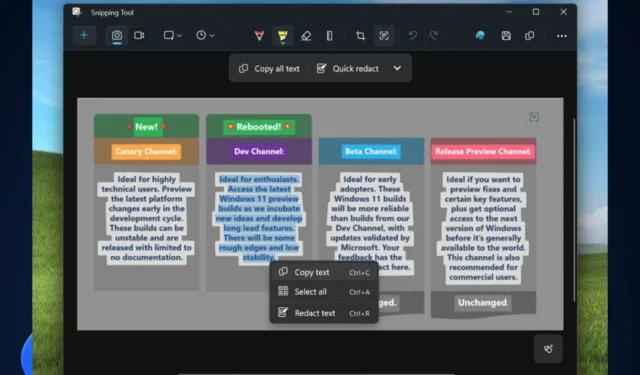
Firma Microsoft udostępniła nowe funkcje aplikacji Snipping Tool dla systemu Windows 11 w kanałach programu Windows Insider Program, a jedną z najbardziej ekscytujących jest funkcja Text Action, która skutecznie pozwala uzyskać tekst z obrazów zapisanych na komputerze.
Najlepsze w tym wszystkim jest to, że można to zrobić kilkoma kliknięciami i jest to niezwykle przydatna funkcja, gdy trzeba zarządzać dużą ilością obrazów i danych do różnych projektów.
Ta funkcja dosłownie zmienia zasady gry dla analityków danych, badaczy, nauczycieli, naukowców i studentów, ale oczywiście każdy może z niej korzystać.
W tej aktualizacji narzędzia do wycinania (wersja 11.2308.33.0) wprowadzamy akcje tekstowe, które wykrywają tekst na przechwyconych zrzutach ekranu, co ułatwia kopiowanie tekstu z dowolnego obrazu w celu udostępnienia go innym lub wklejenia w innej aplikacji.
Narzędzie Snipping Tool otrzymało ostatnio kolejną przydatną funkcję: możliwość nagrywania ekranu i musimy to powiedzieć. Uwielbiamy miłość, jaką narzędzie Snipping Tool otrzymuje od firmy Microsoft.
Jednak główną gwiazdą jest możliwość kopiowania tekstu z obrazów za pomocą akcji tekstowej narzędzia Wycinanie, a my pokażemy Ci, jak to zrobić.
Jak kopiować teksty z obrazów za pomocą akcji tekstowej narzędzia Wycinanie
- Otwórz aplikację Snipping Tool w systemie Windows 11 i użyj jej, aby wykonać zrzut ekranu obrazu z ekranu.
- Po wykonaniu zrzutu ekranu obrazu wróć do aplikacji Narzędzie do wycinania i kliknij ikonę Akcja tekstowa .
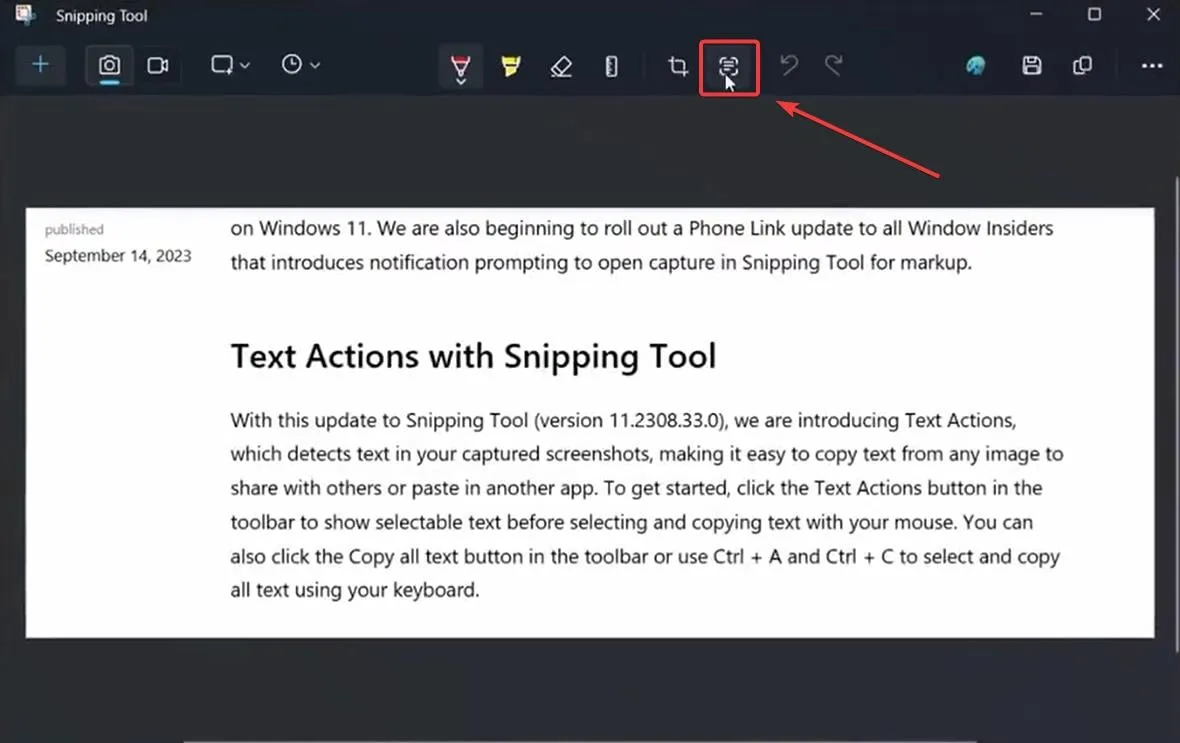
- Ta akcja spowoduje otwarcie 2 opcji: Skopiuj cały tekst i Szybka redakcja; kliknij Skopiuj cały tekst , a cały tekst z obrazu zostanie automatycznie skopiowany do Clickboard.
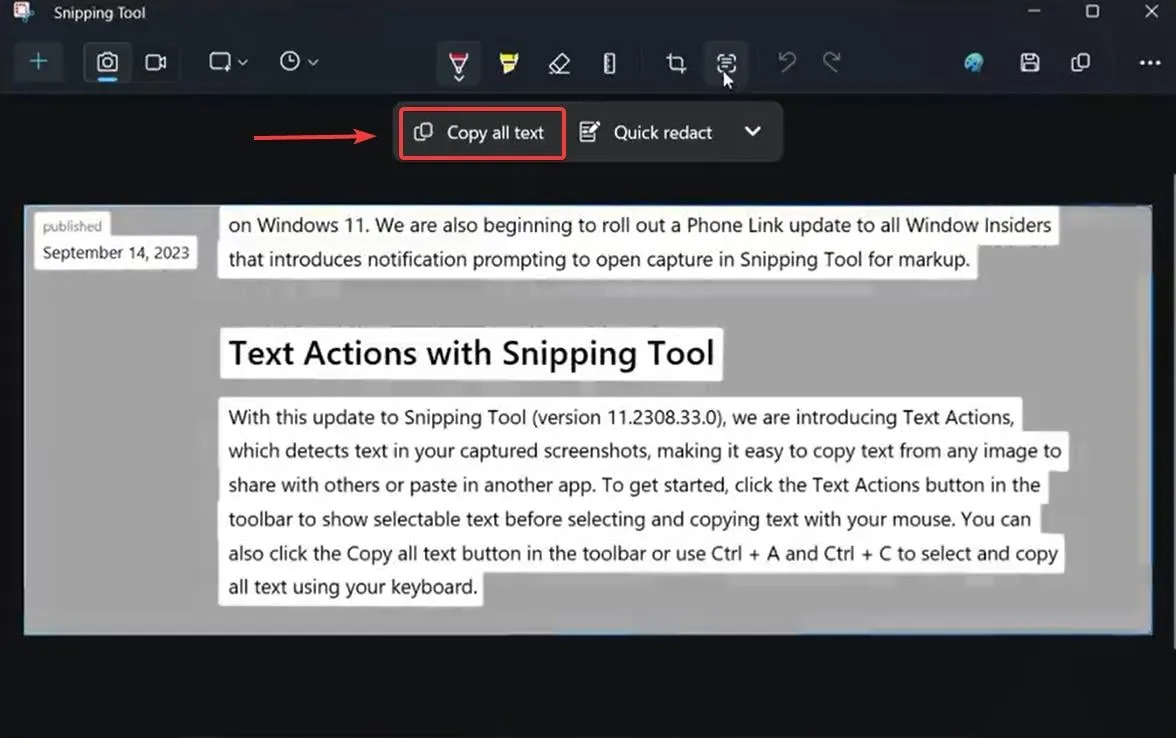
- Otwórz Notatnik lub Karteczki samoprzylepne, aby skopiować tekst.
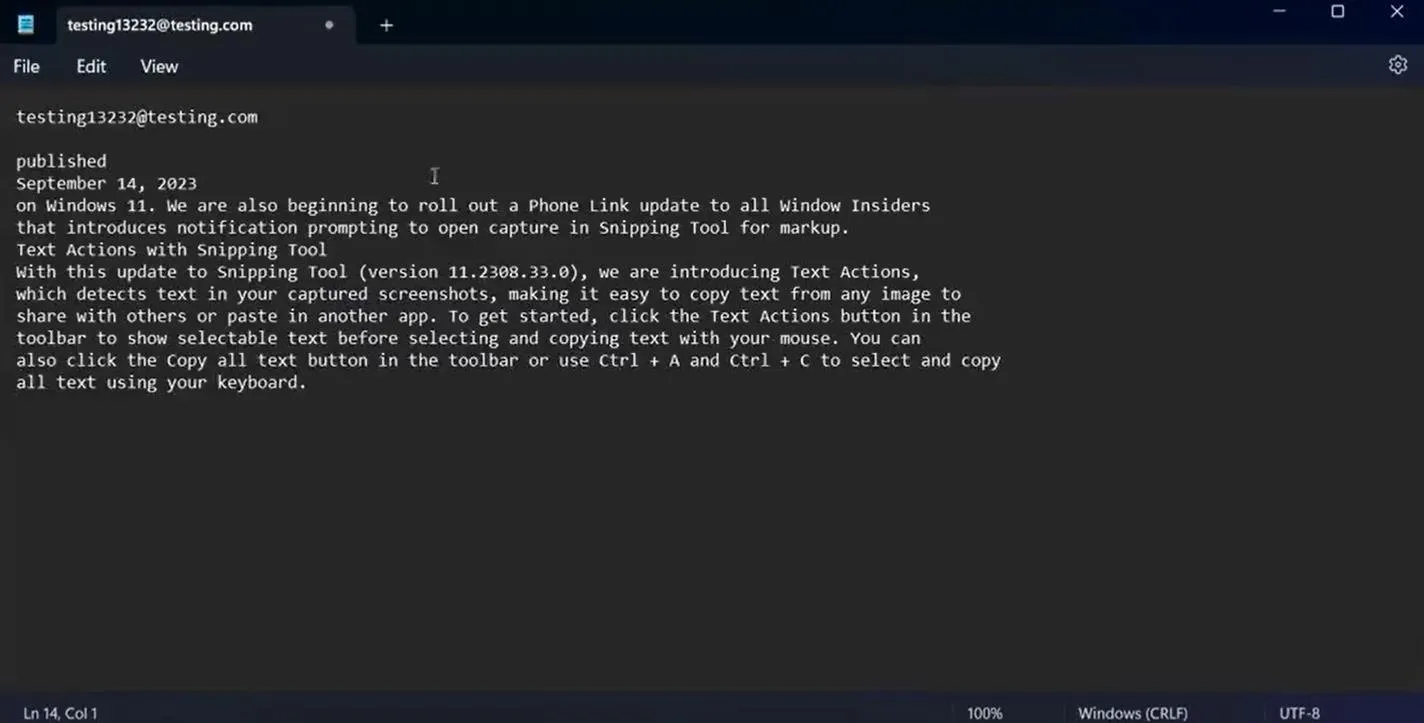
I to jest to. Możesz także użyć akcji Tekst, aby szybko zredagować tekst obrazu. Aby to zrobić, musisz powtórzyć proces robienia zrzutu ekranu za pomocą narzędzia Wycinanie i wybrać opcję Szybka redagowanie w panelu Operacje tekstowe.
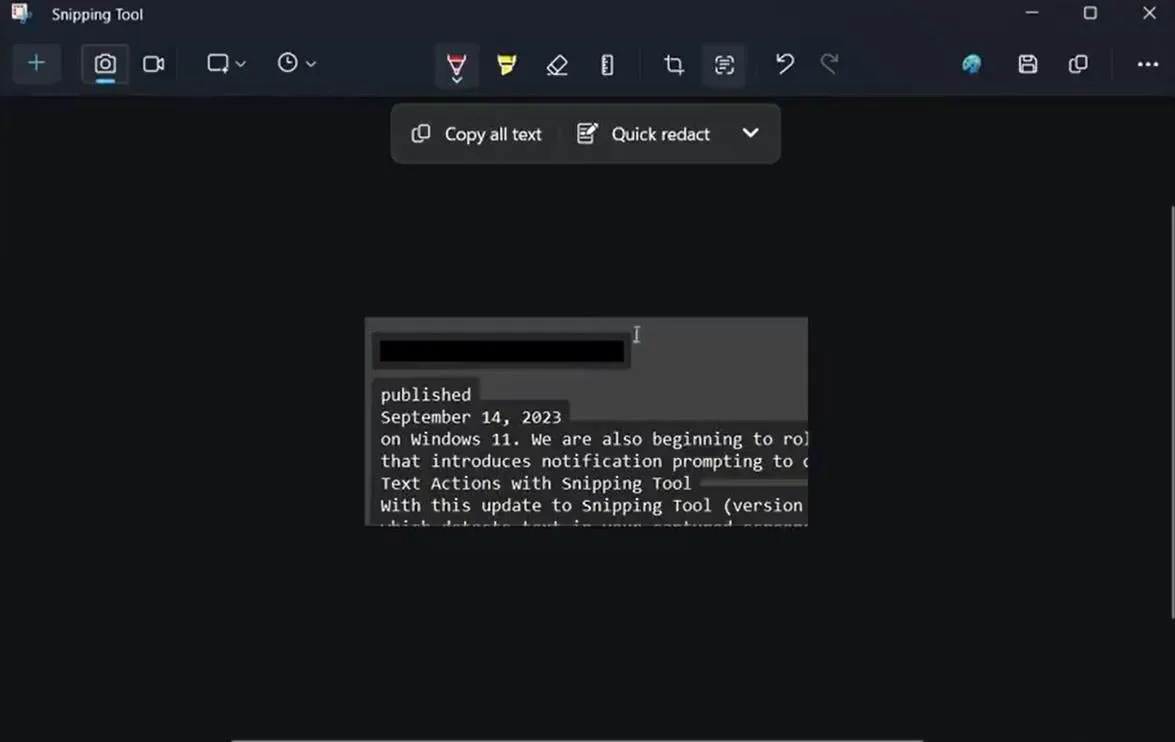
Microsoft twierdzi, że opcja szybkiej redakcji umożliwia ukrycie poufnych informacji przed każdym udostępnianym obrazem i nie możemy się z tym zgodzić. To bardzo przydatna funkcja.
Dzięki funkcjom tekstowym możesz także redagować poufne informacje na zrzutach ekranu przed udostępnieniem. Wybierz opcję Szybka redukcja na pasku narzędzi, aby automatycznie ukryć e-maile i numery telefonów, lub zaznacz dowolny tekst, a następnie wybierz opcję Redaguj tekst z menu wyświetlanego po kliknięciu prawym przyciskiem myszy, aby ukryć tekst.
Microsoft powinien naprawdę częściej wprowadzać takie przydatne funkcje. Co o nich myślisz?



Dodaj komentarz